
Podešavanje prijave u Apple račun i sigurnosnih informacija na Macu
Koristite postavke Apple računa za Prijavu i sigurnost za promjenu postavki email adresa, telefonskih brojeva i sigurnosti povezanih s vašim Apple računom.
Idite u aplikaciju Postavke sustava
 na Macu.
na Macu.Kliknite svoje ime pri vrhu rubnog stupca.
Ako ne vidite svoje ime, kliknite “Prijava”, unesite svoju e-mail adresu ili telefonski broj Apple računa, zatim unesite svoju lozinku.
Kliknite Prijava i sigurnost, zatim prikažite ili promijenite sljedeće:
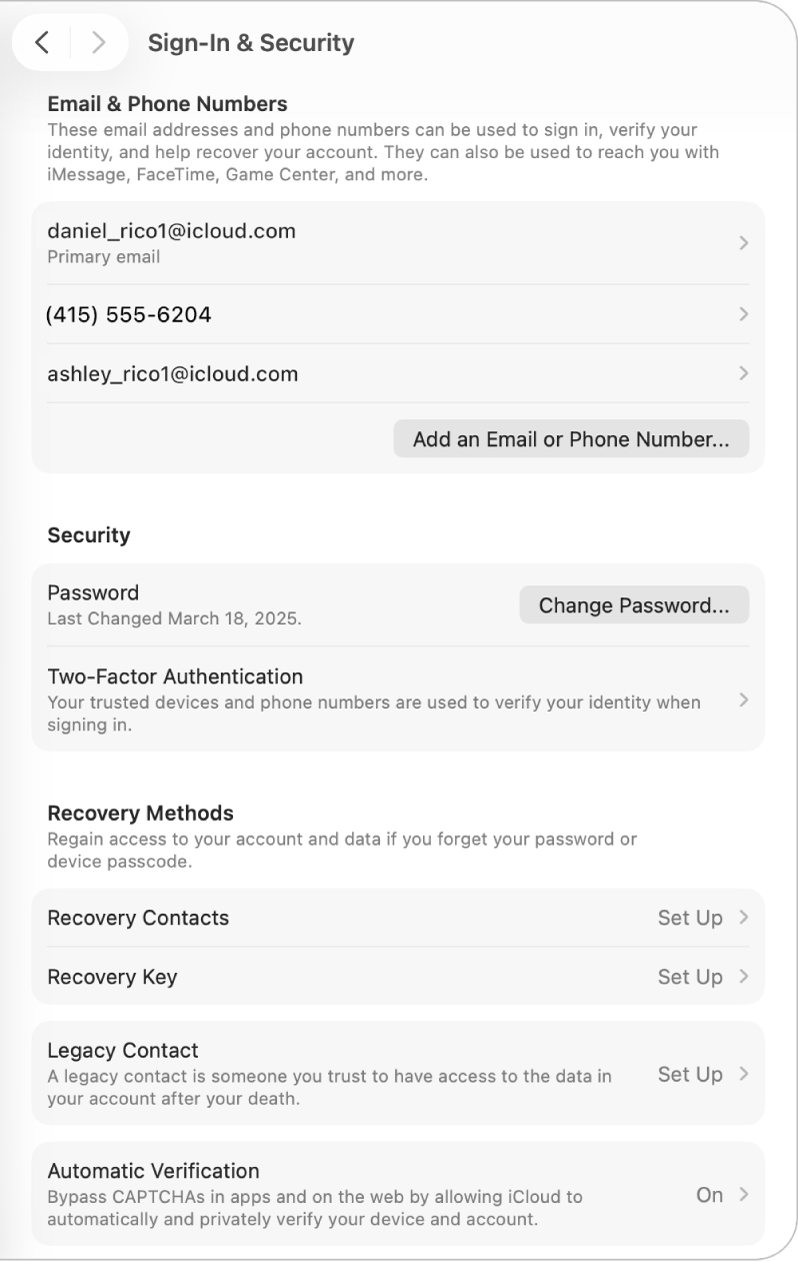
E-mail i telefonski brojevi: Upravljajte e-mail adresama i telefonskim brojevima koje možete koristiti za prijavu u Apple račun. Za dodavanje kliknite Dodaj e-mail ili telefonski broj; za uklanjanje odaberite stavku, a zatim kliknite Ukloni iz računa. Pogledajte članak Upravljanje detaljima prijave u Apple račun.
Lozinka: Kliknite Promijeni lozinku za promjenu svoje lozinke Apple računa. Lozinka štiti informacije povezane s vašim Apple računom, uključujući informacije o plaćanju i isporuci, iCloud informacije, informacije o medijima i kupovini i ostalo. Pogledajte članak Saznajte kako se koriste lozinke.
Autorizacija s dva faktora: Kliknite za provjeru je li uključena dvofaktorska autentikacija. (Uključena je automatski za većinu računala Mac.)
Ako je uključena, možete dodati ili ukloniti pouzdane telefonske brojeve, podesiti sigurnosne ključeve ili dobiti verifikacijski kôd.
Ako je isključena, kliknite “Uključi dvofaktorsku autentifikaciju” za početak korištenja. Nakon što podesite autorizaciju u dva faktora, trebate je koristiti kada se prijavljujete u svoj račun – ne možete je isključiti.
Kontakti za oporavak: Odaberite najviše pet osoba koje poznajete i kojima vjerujete da budu vaši kontakti za oporavak računa. Ako vam račun ikada bude zaključan, kontakt za oporavak netko je tko može provjeriti vaš identitet i pomoći vam u dobivanju pristupa, a da sami ne pristupe vašem računu i samim podacima.
Ova će se opcija pojaviti ako koristite autorizaciju s dva koraka.
Za postavljanje kontakta za oporavak kliknite Kontakti za oporavak, kliknite Dodaj kontakt za oporavak, zatim pratite upite na zaslonu. Da biste pomogli prijatelju ili članu obitelji da ponovno dobiju pristup svom računu, kliknite Kontakti za oporavak, kliknite njihovo ime, zatim kliknite Nabavi kôd za oporavak. Pogledajte članke Apple podrške Postavljanje kontakta za oporavak računa i Pružanje pomoći prijatelju ili članu obitelji u ulozi kontakta za oporavak računa.
Ključ za oporavak: Podesite ključ za oporavak radi povećanja sigurnosti svog računa. Kliknite Ključ za oporavak, kliknite Uključi, zatim pratite upute na zaslonu. Pogledajte članak Apple podrške Postavljanje ključa za oporavak za vaš Apple račun.
Kontakt za nasljeđivanje: Odredite osobe koje mogu pristupiti podacima iz vašeg Apple računa u slučaju vaše smrti. Vaš naslijeđeni kontakt može biti bilo tko koga odaberete – čak im ne treba Apple račun ili Appleov uređaj. Za određivanje Kontakta za nasljeđivanje kliknite Kontakt za nasljeđivanje, kliknite Dodaj kontakt za nasljeđivanje, zatim pratite upute na zaslonu. Pogledajte članak Apple podrške Kako dodati Kontakt za nasljeđivanje za vaš Apple račun.
Automatska provjera: Uključite za zaobilazak provjera CAPTCHA u aplikacijama i na webu tako da iCloudu dozvolite da automatski i privatno provjeri vaš uređaj i račun.
Za informacije o promjeni postavki svog Apple računa na web stranici Apple računa pogledajte svoju stranicu Apple računa.
Za informacije o promjeni postavki Apple računa pomoću iPhonea ili iPada pogledajte članke Prijava i upravljanje Apple računom na iPhoneu u Uputama za uporabu iPhone uređaja ili Prijava i upravljanje Apple računom na iPadu u Uputama za uporabu iPad uređaja.